- Pouze uživatel v roli prezentujícího může začít a ukončovat nahrávání, je to důležité vědět zejména z toho důvodu, aby se vám nestalo, že vám žáci budou sami zapínat nebo spíše vypínat nahrávání
- Nahrávka je po ukončení nahrávání (nebo hodiny) automaticky zpracována online, neukládá se nikam do počítače (to můžete udělat později) a je uložena na jedné ze služeb Office 365 - Stream. Zároveň je po zpracování nahrávky tato informace a odkaz publikován v kanálu příslušného týmu a v chatu schůzky
- Nikdo jiný se tak ve výchozím nastavení na záznam z hodiny podívat nemůže, než členové daného týmu¨
Tak pojďme na to:
1. Jakmile začala online schůzka a vy ji chcete začít nahrávat, stačí klepnout v ovládacím panelu na ikonu tří teček a z nabídky vybrat příkaz Spustit nahrávání.
2. To, že jsou žáci nahráváni, byste měli komunikovat předem, pokud byste to náhodou zapomněli sdělit, Teams se o to postarají za vás.
3. Následně proběhne online hodina a jakmile chcete nahrávání ukončit, stačí opět klepnout na tři tečky a vybrat příkaz Zastavit nahrávání.
Hodina jako taková ale samozřejmě může pokračovat dál, chcete na ní třeba probírat věci, které už nejsou předmětem vyučovaného tématu a je zbytečné, aby byly v záznamu. Nahrávání se také zastaví pochopitelně pokud ukončíte schůzku jako takovou. Po skončení nahrávání dochází ke zpracování nahrávky a jejímu vypublikování na portál Stream. O tom jsou opět všichni informováni buď v chatu nebo v kanálu týmu a mají možnost se přímo prokliknout na daný záznam.

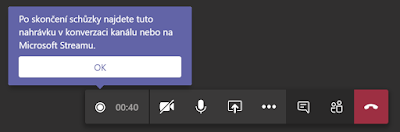



je možné zakázat studentům , aby sami spouštěli nahrávání schůzky?
OdpovědětVymazatděkuji za info
Nechci aby se video s schuzky nahravalo na sharepoint ale na muj počítač. Jde to?
OdpovědětVymazatv rámci Teams ne, pomocí nástrojů třetích stran pro nahrávání obrazovky ano
Vymazat